简介
本文档介绍将UCS Director(UCSD)作为云添加到现有CloudCenter实例所需的步骤。
先决条件
要求
Cisco 建议您了解以下主题:
注意:本文档假设UCSD已完全配置,而管理CloudCenter的Cisco CallManager(CCM)也已配置。
使用的组件
本文档中的信息基于CloudCenter v4.8.1。
本文档中的信息都是基于特定实验室环境中的设备编写的。本文档中使用的所有设备最初均采用原始(默认)配置。如果您使用的是真实网络,请确保您已经了解所有命令的潜在影响。
限制
- 设备不可用于此集成,建议手动安装这些组件,但下面提供了有关如何修改VMware设备使其与UCSD兼容的说明。 有关如何手动安装组件的说明,请联系Cisco TAC。
- UCSD不支持CCO或AMQP的HA
- 一个CloudCenter系统只能连接到一个UCSD,一个UCSD只能连接到一个CloudCenter
配置
步骤1.将AMQP和CCO VMware设备部署到UCSD环境,这些设备可从https://software.cisco.com或联系Cisco TAC获取。
步骤2.将两台设备配置为具有固定IP地址。
步骤3.将安全外壳(SSH)连接到AMQP。
- 运行 /usr/local/osmosix/bin/gua_config_wizard.sh
- 输入CCM IP地址或DNS名称。
- 输入CCO IP地址或DNS名称。
步骤4.通过SSH连接到思科在线连接(CCO)。
- 运行 /usr/local/cliqr/bin/cco_config_wizard.sh
- 输入AMQP IP地址或DNS名称。
- 输入Guacamole IP地址或DNS名称(与AMQP相同)。
- 编辑/usr/local/osmosix/etc/cloud和/usr/local/osmosix/etc/profile.properties,然后在两个文件中将VMware替换为CiscoUCSD。
- 运行init 6,该命令将重新启动CCO。
步骤5. SSH到CCM。
- 要停止tomcat,请运行 /etc/init.d/tomcat stop
- 要登录数据库,请运行psql -d cliqrdb -U cliqr,然后联系Cisco TAC获取密码。
- 要更新数据库,请运行 更新IMAGES set private_img=TRUE,其中name='Callout Workflow';
- 要启动tomcat,请运行/etc/init.d/tomcat start
步骤6.通过浏览器登录CCM。
- 导航至“管理”>“云” >添加云
- 如图所示,选择Cisco UCSD并为其命名。
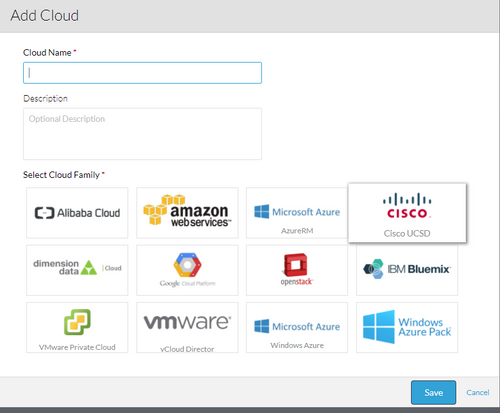
- 选择Add Cloud Account和Name the account,并提供UCSD Address、UCSD Admin API Key 和存储工作流的UCSD文件夹名称。
- 选择添加区域并提供区域名称和区域的显示名称。
- 在“配置区域”下,选择“配置Orchestrator”,并提供Orchestrator IP或DNS和Guacamole IP或DNS(与AMQP相同)。 然后选择“添加实例类型”并填写字段,这是虚构实例,与输入内容无关。
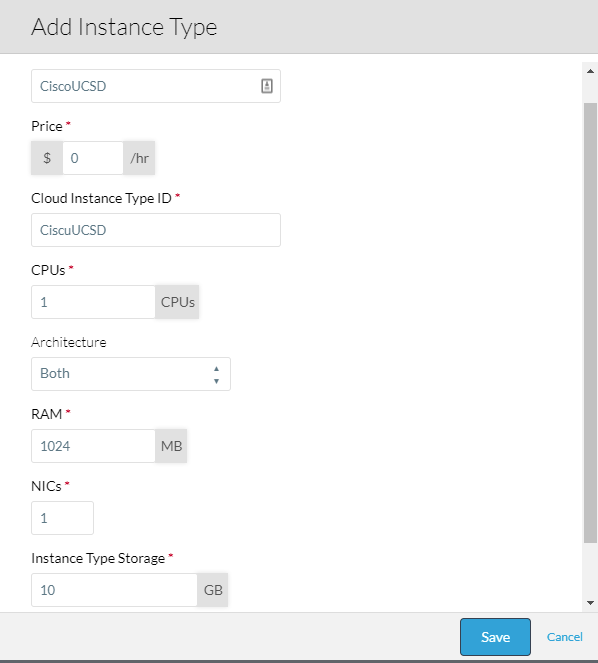
- 选择Callout Workflow 图像旁的Add Mapping(添加映射),并提供虚拟云映像ID(Dummy Cloud Image ID),并确保为上一步中配置的虚拟实例类型启用映射。
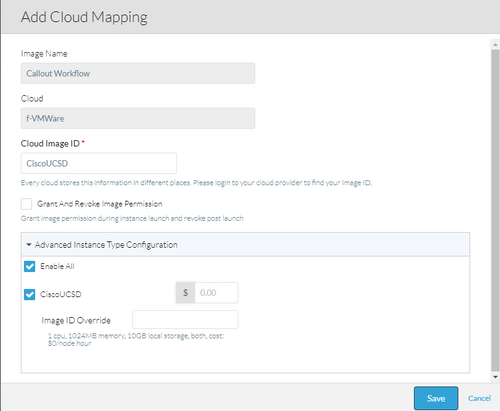
- 将UCSD云添加到部署环境。
此时,CloudCenter的配置已完成。但是,CloudCenter依赖UCSD来通知它某些步骤,而默认情况下UCSD不会。这些步骤将在UCSD接口上执行。
步骤1.添加带JSON_OUTPUT标签和gen_text_input类型的用户输出。
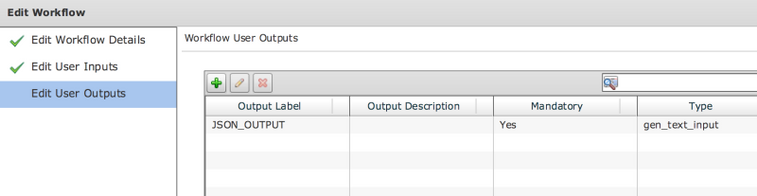
步骤2.导入附加到本指南的Cliqr_Wait任务。
步骤3.将Cliqr_Wait任务添加到CloudCenter运行的每个工作流的末尾。
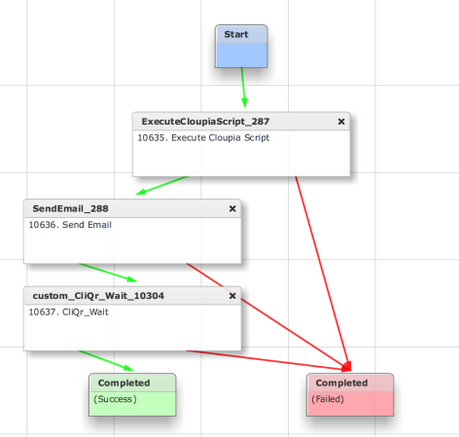
此任务将SR ID报告给CloudCenter,这样CloudCenter便可确定工作流是否成功运行,并为其提供回滚工作流的ID
步骤4.导入RollBack任务并将其添加到Termination工作流。
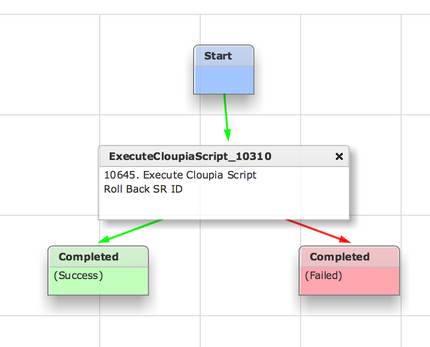
现在应该已完全配置UCSD。要添加工作流,请对应用建模并添加UCSD工作流服务。可以在拓扑建模器的右侧输入默认参数。UCSD需要的所有参数都可在部署时输入
相关信息